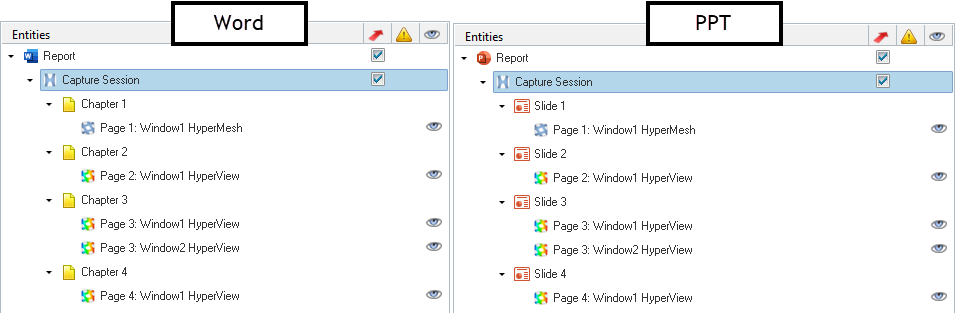Capture Session
HyperWorksセッション全体を画像としてキャプチャーし、WordまたはPowerPointレポートにエクスポートします。
PowerPointレポートでは、最大のプレースホルダー(テキスト、画像、または表)を使用したスライドレイアウトが使用されます。このプレースホルダーは、HyperWorksページのレイアウトに従ってブロックに分割され、画像が追加されます。タイトルフィールドには、スライドのタイトルが入力されます。
このモジュールでは、一度の操作でHyperWorksセッション内のすべてのページとウィンドウのコンテンツをキャプチャーし、WordまたはPowerPointレポートにエクスポートすることができます。Capture Sessionモジュールは、画像キャプチャーのためのセッションブラウザのページ選択を参照します。
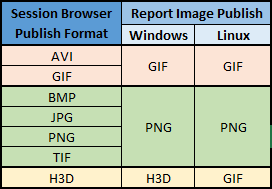
図 1.
Capture Sessionモジュールの追加
レポートリボンで
 をクリックします。Capture Sessionモジュールを選択します。
をクリックします。Capture Sessionモジュールを選択します。または
に進みます。注: このモジュールは、WordモードとPPTモードの両方で使用できます。- Nameプロパティは、Capture Sessionモジュールと関連しています。この値は編集が可能です。
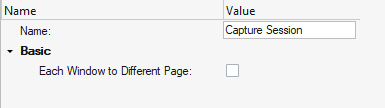
- Each Window to Different Pageボックスにチェックマークを入れます。
セッションに複数のページやウィンドウがある場合、各ページやウィンドウはWordの新しいチャプターまたはPPTレポートの新しいスライドに追加されます。
- Capture Sessionモジュールを右クリックし、Runをクリックします。
- Image Caption
- キャプチャーされた画像は、セッションレイアウト内のウィンドウ番号に基づいてキャプション付けされます。